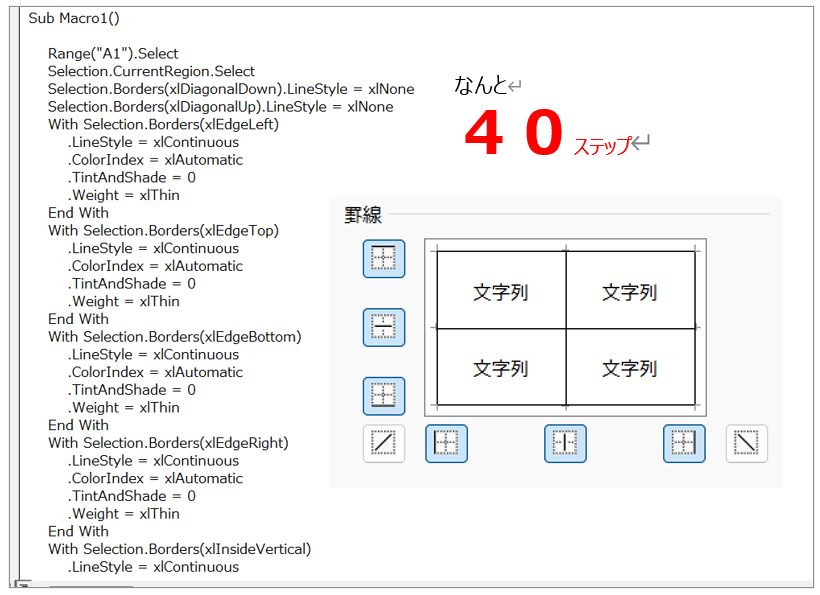
ExcelVBA勉強中の方のために、少ないプログラム記述で、読みやすく書くコツをご紹介させていただきます。
みなさん、こんにちは。セルネッツ竹本です。
今回は、Excel実務に欠かせない「セルへの罫線描画」をいかに少ないステップ数で記述できるか。
セルネッツ流の推奨コーディングについて、解説いたします。
◆罫線描画マクロ記録すると40ステップありました
冒頭の画面図のように、細線の罫線をデータ範囲に描画するマクロ記録結果では、大量なソースが記述されました。
実は、罫線は、上・下・左・右・中罫線の種類や太さなど、それぞれにカスタマイズできるため、それらが全て同じ細線であっても、カテゴリごとに正確に記録されます。
レコーデイングするように行った操作が記録されるなんて、便利ですね。
ですが、気をつけないといけないのは、あまりに行が多く、利用者からの罫線の太さなど修正要望があった際に、その改修は労力を伴います。
これはプログラム内に固定の記述をしている「ハードコーディング」と呼ばれ、「細い線を太い線に変えて欲しい」そんな要望をひとたび受ければ、プログラム改修しかありません。
システム会社が作為的にこのハードコーディングで納めることは無いと思いますが、Excelアプリケーションの標準機能である「書式のコピー」を知識としてもっていない場合があります。
その場合、マクロ記録ソースで記述されている可能性が高いので、一度、チェックしてみるのも良いでしょう。
もしも、変更依頼のときは、プログラムで記述しているケースでは、必然的に「プログラム改修、動作テスト」が発生してきますので、事前に確認するのも良いと思います。
「ハードコーディング」のメリット、デメリットについては、別のコラムで紹介させていただきます!
◆これを、セルネッツ流で記述すると・・・
↓【手順1】元とするセル書式を予め別シートに準備(これが書式マスターです!)
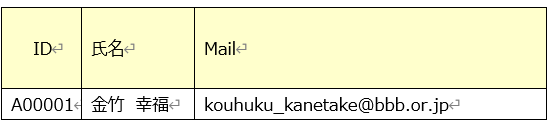
↓【手順2】適用したい書式をコピーしたら、適用したい範囲に書式ペースト、以上です。

どんなメリットがあるかというと、
1.ソース可読性が高まる
2.不具合が出にくくなる
3.改修しやすくなる
4.罫線の種類変更に、プログラム修正が不要になる
5.書式の適用なので、「フォント書体」の変更もプログラム修正が不要
6.なんと「条件付き書式」だって、そのまま適用
そうです。この設計ならプログラム改修が不要になります。
これは技術ではなく、「知識」なので、是非、試しながら自分のスキルに足していってください。
多くのメリットがあるので、まずマクロ記録になれることが先決ですが、設計面の一工夫で、プロのテクニックを身につけてはいかがでしょうか。
今回のテーマは、罫線マクロ記録について、解説を行いました。
本記事が、品質向上において、ご参考お役立てになれば幸いです。


